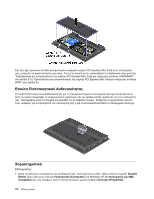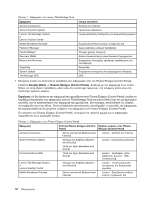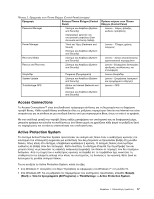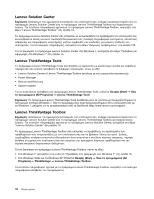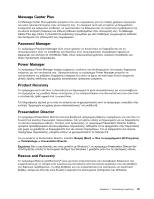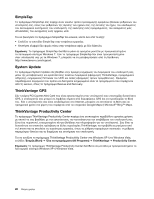Lenovo ThinkPad Edge E125 (Greek) User Guide - Page 33
Τεχνολογίες και λογισμικό ThinkVantage
 |
View all Lenovo ThinkPad Edge E125 manuals
Add to My Manuals
Save this manual to your list of manuals |
Page 33 highlights
ThinkVantage Η Lenovo Lenovo ThinkVantage Lenovo Windows 7 15 • "Access Connections 17 • "Active Protection System 17 • "Lenovo Solution Center 18 • "Lenovo ThinkVantage Tools 18 • "Lenovo ThinkVantage Toolbox 18 • "Message Center Plus 19 • "Password Manager 19 • "Power Manager 19 • "Product Recovery 19 • "Presentation Director 19 • "Rescue and Recovery 19 • "SimpleTap 20 • "System Update 20 • "ThinkVantage GPS 20 • "ThinkVantage Productivity Center 20 ThinkVantage Lenovo http://www.lenovo.com/support. Windows 7 Windows 7 Lenovo ThinkVantage Tools Lenovo ThinkVantage Start All Programs) ➙ Lenovo ThinkVantage Tools Lenovo ThinkVantage Tools 1 15

Μην τρώτε και μην καπνίζετε επάνω από το πληκτρολόγιο. Τα σωματίδια που πέφτουν μέσα στο
πληκτρολόγιο μπορούν να προκαλέσουν βλάβη.
Τεχνολογίες και λογισμικό ThinkVantage
Η Lenovo προεγκαθιστά στον υπολογιστή σας χρήσιμες εφαρμογές λογισμικού για να σας βοηθήσει να
ξεκινήσετε, να παραμείνετε παραγωγικοί όταν βρίσκεστε εν κινήσει και να συνεχίσετε να εργάζεστε
στον υπολογιστή σας. Η Lenovo προσφέρει αυξημένη ασφάλεια, ασύρματη εργασία με υπολογιστές,
μετεγκατάσταση δεδομένων και άλλες λύσεις για τον υπολογιστή σας.
Οι ακόλουθες ενότητες περιέχουν παρέχουν πληροφορίες για τις τεχνολογίες ThinkVantage
®
και για άλλες
λύσεις για υπολογιστές, οι οποίες παρέχονται από τη Lenovo.
•
“Πρόσβαση σε εφαρμογές στα Windows 7” στη σελίδα 15
•
“Access Connections” στη σελίδα 17
•
“Active Protection System” στη σελίδα 17
•
“Lenovo Solution Center” στη σελίδα 18
•
“Lenovo ThinkVantage Tools” στη σελίδα 18
•
“Lenovo ThinkVantage Toolbox” στη σελίδα 18
•
“Message Center Plus” στη σελίδα 19
•
“Password Manager” στη σελίδα 19
•
“Power Manager” στη σελίδα 19
•
“Product Recovery” στη σελίδα 19
•
“Presentation Director” στη σελίδα 19
•
“Rescue and Recovery” στη σελίδα 19
•
“SimpleTap” στη σελίδα 20
•
“System Update” στη σελίδα 20
•
“ThinkVantage GPS” στη σελίδα 20
•
“ThinkVantage Productivity Center” στη σελίδα 20
Σημείωση:
Για να μάθετε περισσότερα σχετικά με τις τεχνολογίες ThinkVantage και για άλλες λύσεις για
υπολογιστές, που παρέχονται από τη Lenovo, μεταβείτε στον δικτυακό τόπο http://www.lenovo.com/support.
Πρόσβαση σε εφαρμογές στα Windows 7
Εάν χρησιμοποιείτε το λειτουργικό σύστημα Windows 7, μπορείτε να αποκτήσετε πρόσβαση στις εφαρμογές
ακολουθώντας μία από τις παρακάτω μεθόδους:
•
Μπορείτε να αποκτήσετε πρόσβαση στις εφαρμογές από το φάκελο Lenovo ThinkVantage Tools
(Εργαλεία του Lenovo ThinkVantage).
Επιλέξτε
Έναρξη (Start)
➙
Όλα τα προγράμματα (All Programs)
➙
Lenovo ThinkVantage Tools
. Στη
συνέχεια, ανάλογα με την εφαρμογή που θέλετε να χρησιμοποιήσετε, κάντε διπλό κλικ στο αντίστοιχο
εικονίδιο.
Σημείωση:
Αν ένα εικονίδιο εφαρμογής στο παράθυρο περιήγησης της εφαρμογής Lenovo ThinkVantage
Tools δεν είναι φωτισμένο, σημαίνει ότι πρέπει να εγκαταστήσετε την εφαρμογή μη αυτόματα. Για να
εγκαταστήσετε την εφαρμογή μη αυτόματα, κάντε διπλό κλικ στο εικονίδιο της εφαρμογής. Στη συνέχεια,
ακολουθήστε τις οδηγίες που εμφανίζονται στην οθόνη. Όταν η διαδικασία εγκατάστασης ολοκληρωθεί,
το εικονίδιο της εφαρμογής θα ενεργοποιηθεί.
Κεφάλαιο 1. Επισκόπηση προϊόντος
15